Подготовка к настройке
Перед началом убедитесь, что ваше устройство подключено к Wi-Fi и заряжено. Откройте настройки iPhone и убедитесь, что у вас есть Apple ID. Если аккаунта нет, создайте его на сайте Apple или прямо на устройстве.
Регистрация и вход в iCloud
- Перейдите в раздел Настройки.
- Коснитесь своего имени вверху экрана. Если вход не выполнен, выберите Войти в iPhone.
- Введите свой Apple ID и пароль. При необходимости пройдите двухфакторную аутентификацию.
Настройка синхронизации данных
В разделе iCloud активируйте нужные параметры:
- Фотографии: для автоматической загрузки снимков в облако.
- Контакты: для хранения контактов в облаке и их синхронизации.
- Календарь: чтобы все события были доступны на всех устройствах.
- Заметки: для хранения заметок в облаке.
Настройка хранения и резервных копий
На странице Управление хранением выберите план, который соответствует вашим потребностям. Для новых устройств рекомендуется активировать Автоматическое резервное копирование:
- Перейдите в раздел Резервное копирование.
- Включите Резервное копирование iCloud.
- Нажмите Создать резервную копию сейчас, чтобы сохранить текущие данные.
Дополнительные шаги по настройке
Для улучшения работы iCloud убедитесь, что включены уведомления о доступных обновлениях и новых данных. Проверьте подключение к сети и наличие обновлений iOS, чтобы обеспечить стабильность системы.
Советы по поддержанию актуальности данных
- Обновляйте резервные копии перед важными изменениями.
- Регулярно проверяйте настройки синхронизации.
- Используйте двухфакторную аутентификацию для повышения безопасности аккаунта.
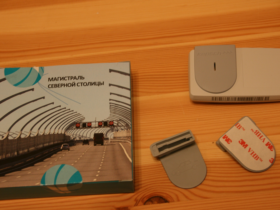
Оставить ответ